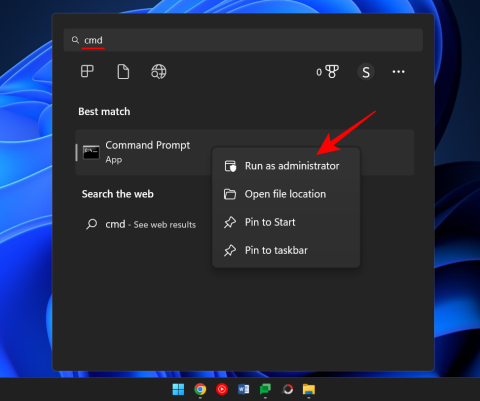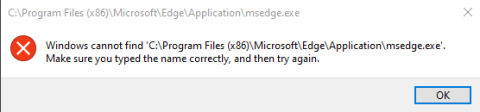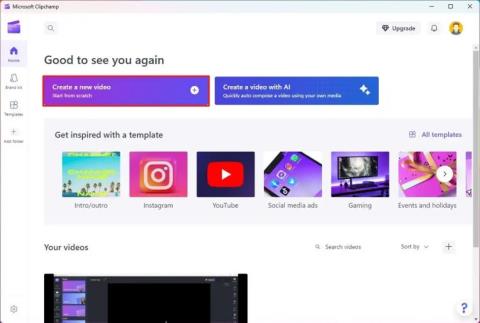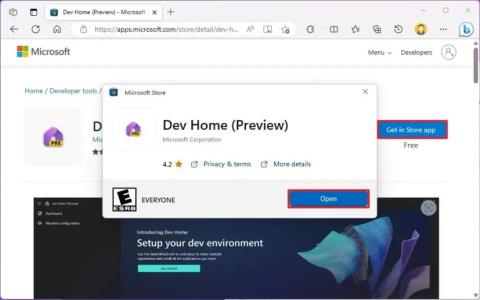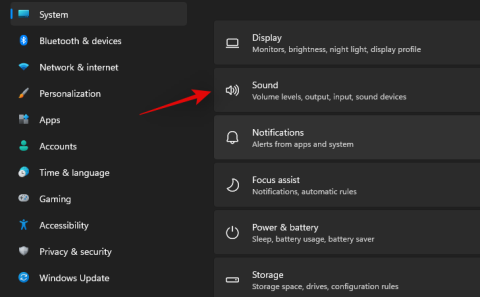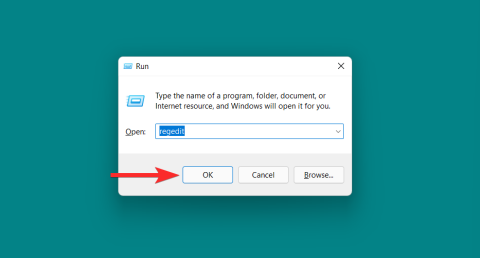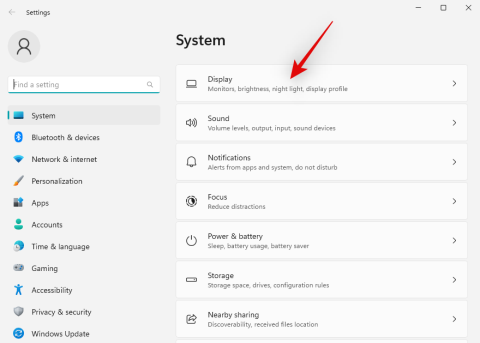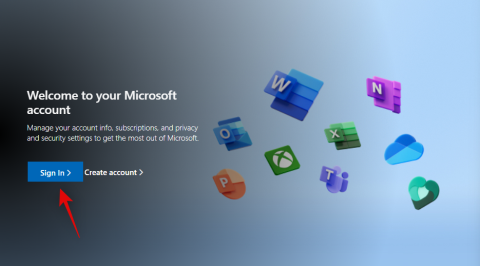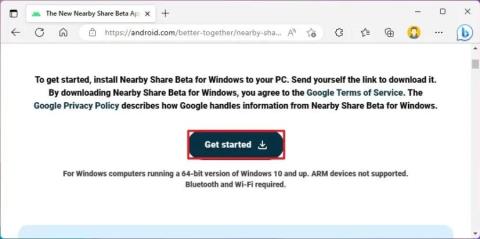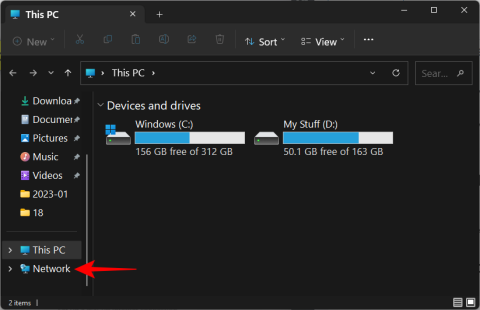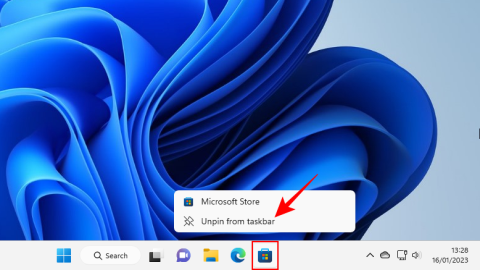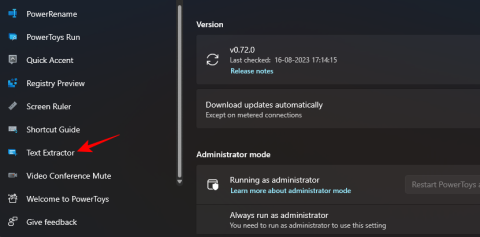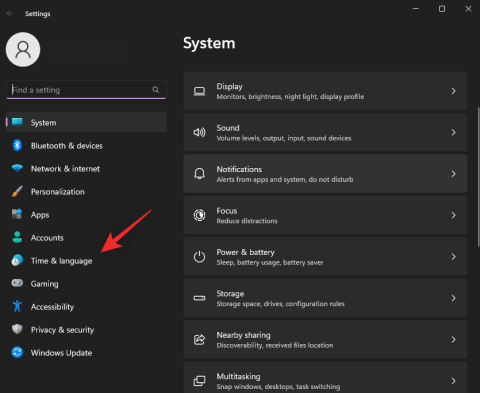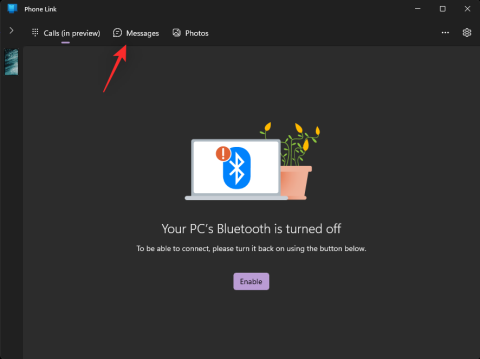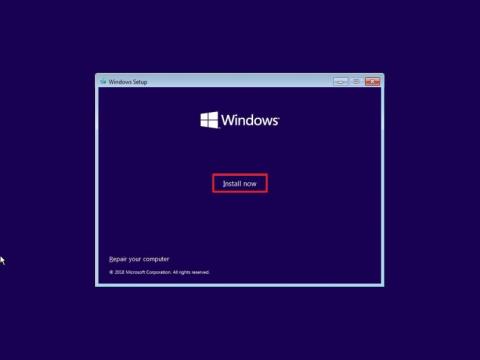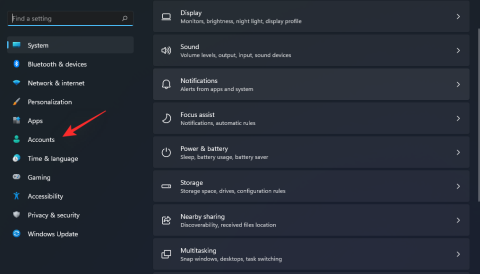Uusien muutosten ottaminen käyttöön Snap Layouts -lennolle Windows 11:ssä

Ota uudet Snap Layouts -ikkunamuutokset käyttöön Windows 11:ssä avaamalla CMD (admin) ja suorittamalla komennon vivetool /enable /id:40851068 /variant:3.